Aplicações de banco de dados como Microsoft Access são essenciais para a gestão eficaz de informações. Com a ajuda de consultas, os dados podem ser não apenas recuperados, mas também filtrados e preparados de forma impressionante. Um elemento importante, embora muitas vezes negligenciado, são as propriedades da consulta. Essas propriedades permitem que você exiba seus dados de maneira mais estruturada e clara, especialmente eliminando entradas duplicadas. Neste guia, mostro como você pode utilizar as propriedades da consulta no Access de forma ideal.
Principais descobertas
- As propriedades da consulta oferecem opções adicionais de filtragem.
- Você pode definir conjuntos de dados como sem duplicatas ou exclusivos.
- O manuseio correto dessas propriedades aumenta a qualidade dos dados.
Fundamentos de consultas e suas propriedades
Consultas no Access são a chave para uma análise de dados eficaz. Elas permitem que você extraia informações específicas sem precisar trabalhar diretamente com toda a tabela. Vamos começar criando uma nova consulta para extrair as localidades da tabela de códigos postais.
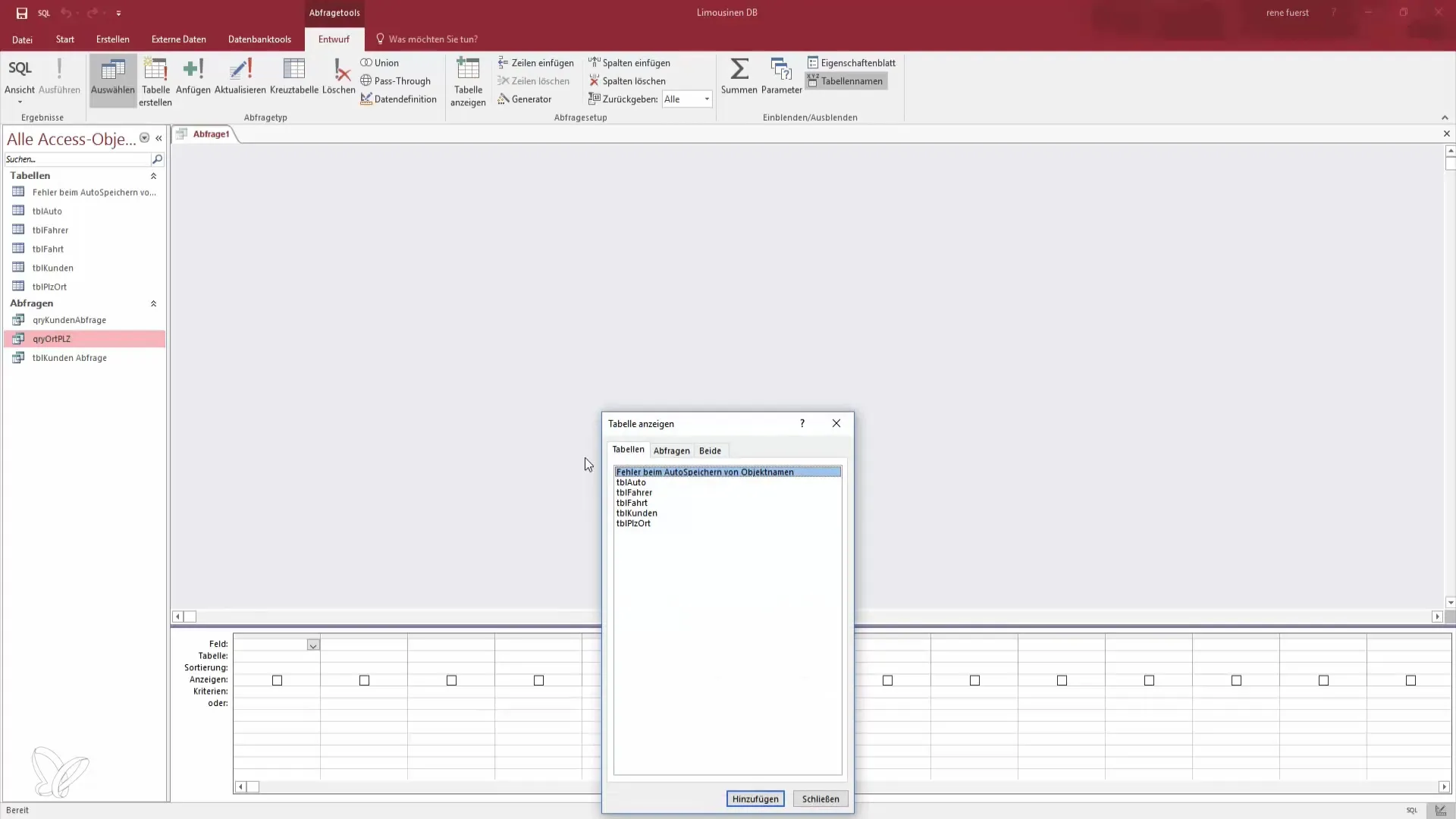
Primeiro, clique na opção de consulta e selecione a tabela "Códigos Postais". Aqui você pode filtrar a localidade necessária. Na visualização padrão, você notará que há uma variedade de entradas, muitas delas duplicadas.
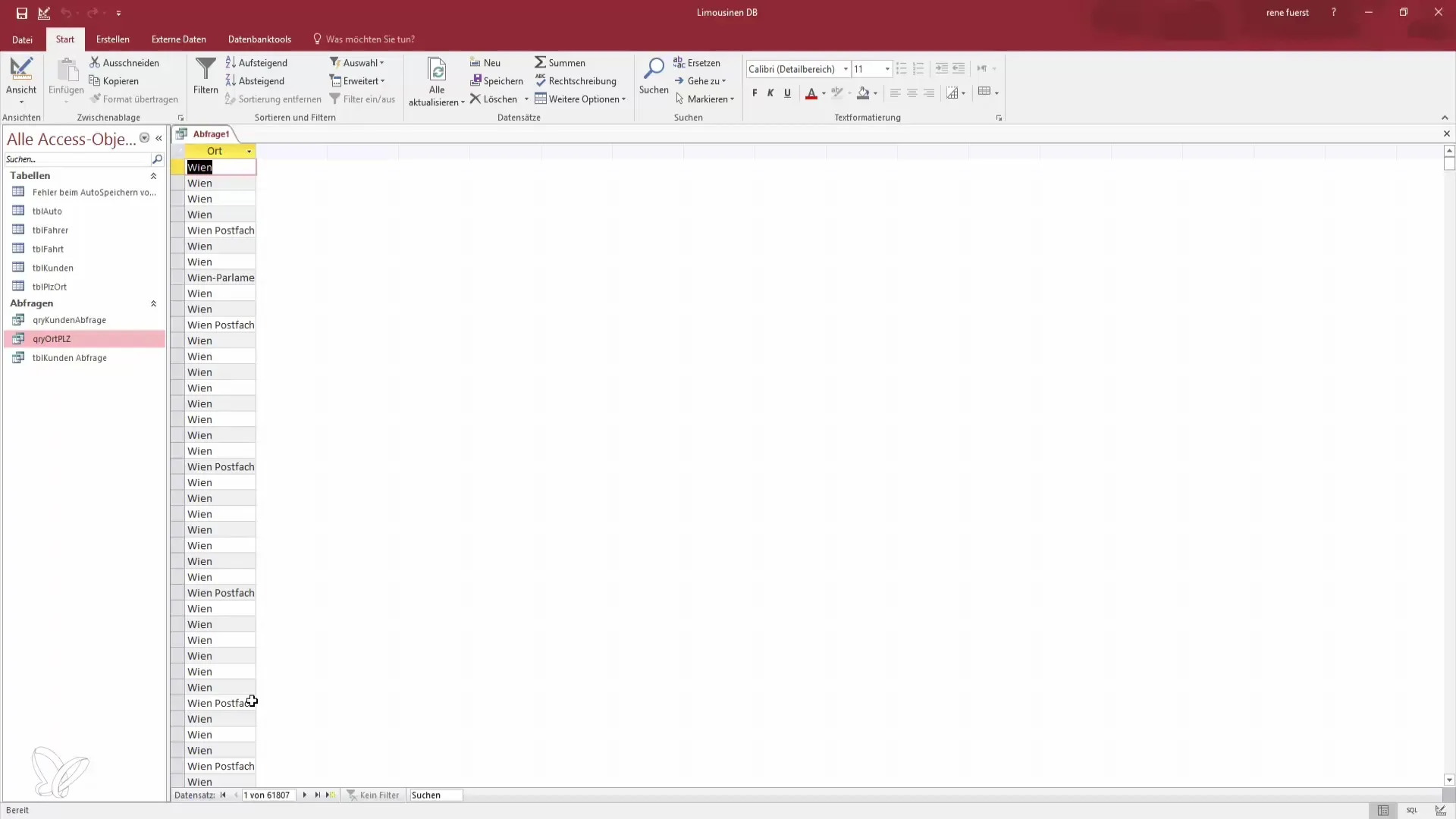
Guia passo a passo
Passo 1: Criar uma nova consulta
Comece criando uma nova consulta. Selecione a tabela correspondente e adicione os campos desejados. No nosso caso, estamos principalmente interessados nas localidades.
No próximo passo, vá para a visualização e observe que muitas localidades estão presentes no banco de dados. A quantidade de entradas duplicadas é significativa, o que queremos evitar.
Passo 2: Acessar a planilha de propriedades
Para utilizar as propriedades da consulta, você deve abrir a planilha de propriedades. Para isso, clique na janela da consulta e selecione a opção correspondente para tornar a planilha visível.
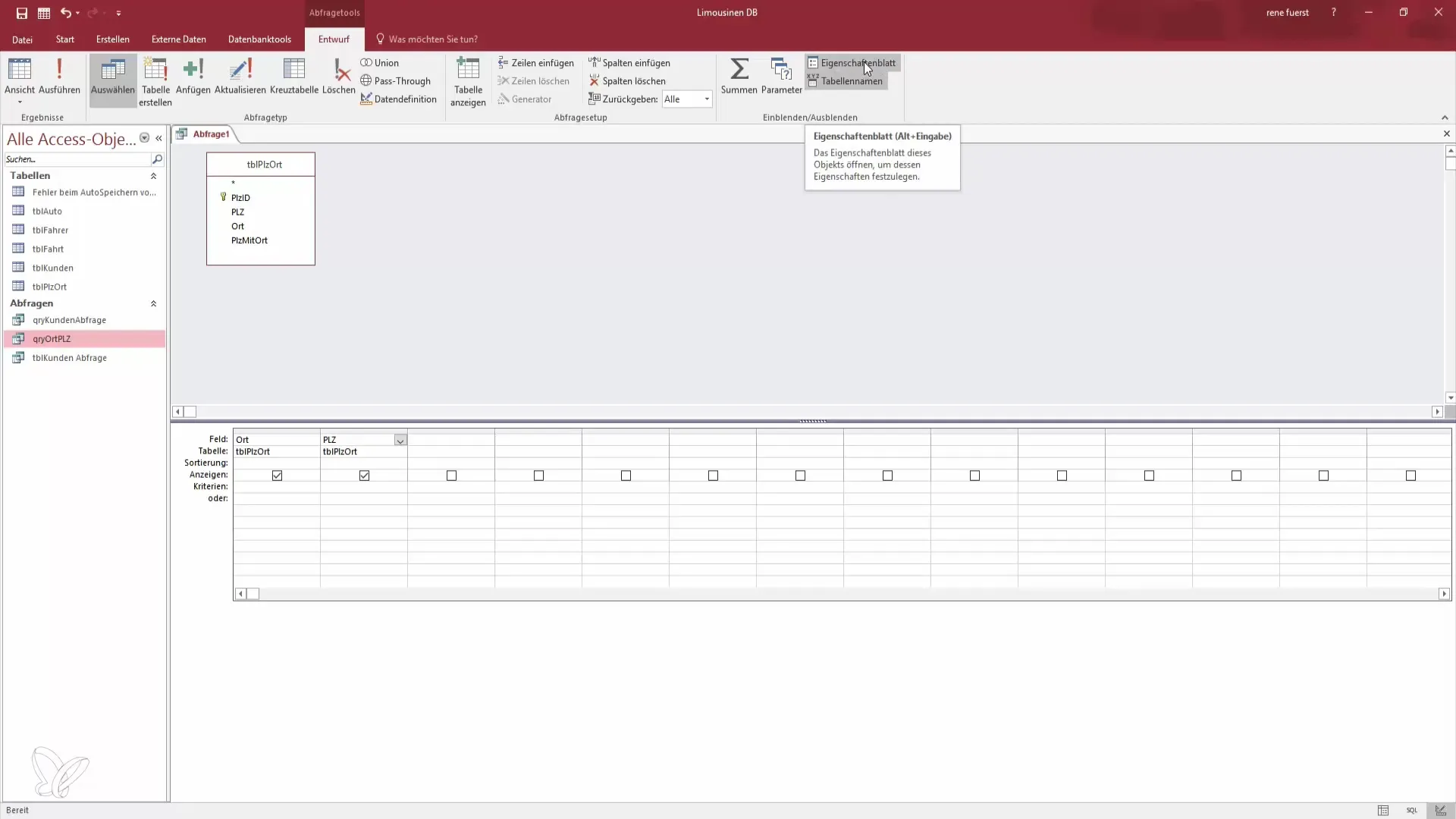
Aqui, você pode fazer configurações que influenciam a forma como seus resultados são apresentados. Todas as propriedades da consulta estão listadas aqui.
Passo 3: Definir conjuntos de dados exclusivos
Um elemento muito importante das propriedades da consulta é a possibilidade de selecionar entre "sem duplicatas" ou "conjuntos de dados exclusivos". Este passo evita que os mesmos valores sejam exibidos várias vezes. Clique no fundo da consulta para encontrar essas opções.
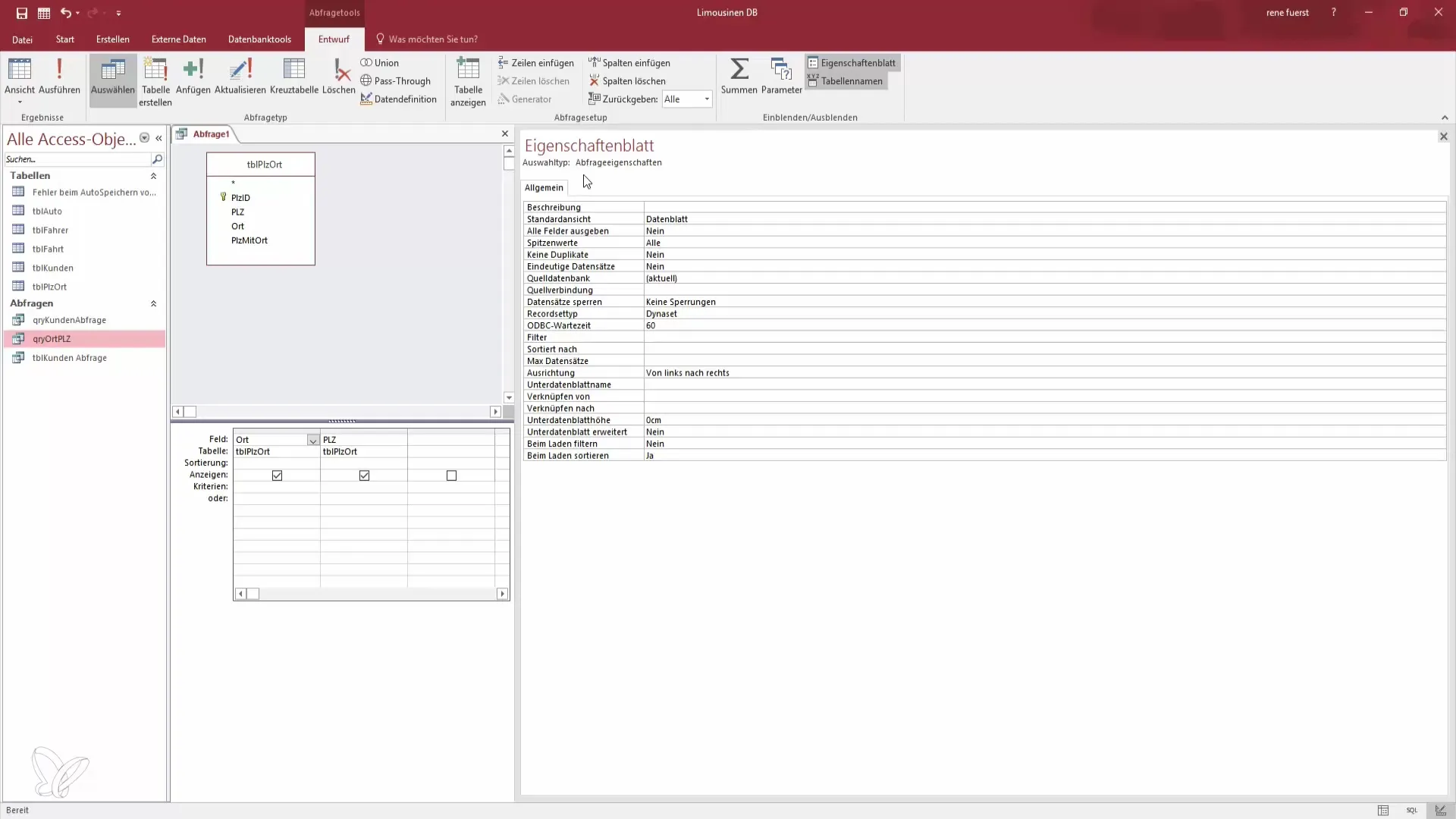
A opção "conjuntos de dados exclusivos" pode ser ativada com um duplo clique ou através de um menu suspenso. Defina este valor como "Sim" para garantir que apenas entradas únicas sejam exibidas.
Passo 4: Salvar e executar a consulta
Depois de fazer as configurações, você deve salvar a consulta. Nomeie-a, por exemplo, como "Consulta CP exclusivas". Isso ajuda você a encontrar a consulta mais facilmente depois.
Agora você pode redefinir a visualização e ver as alterações. Você notará que entradas repetidas não são mais exibidas. O objetivo dessa função fica evidente.
Passo 5: Fazer outros ajustes
Se desejar, você também pode ocultar os códigos postais para aumentar ainda mais a clareza. Assim, a exibição dos seus dados ficará ainda mais clara. Verifique as configurações e salve novamente para garantir que tudo esteja correto.
Passo 6: Ajustes de filtragem
Se você quiser alterar as configurações para "sem duplicatas", volte e remova as restrições. Você pode ajustar a consulta para que todos os registros sejam exibidos novamente, incluindo os que aparecem mais de uma vez.
Ordene os resultados para descobrir com que frequência determinados registros aparecem duplicados. Na filtragem padrão, você verá que muitos valores são repetidos, o que você pode controlar facilmente com as propriedades da consulta.
Passo 7: Compreender as diferenças
É importante distinguir entre "conjuntos de dados exclusivos" e "sem duplicatas". Enquanto o primeiro se baseia na totalidade dos dados inseridos, "sem duplicatas" refere-se apenas às colunas selecionadas.
Ao ajustar as localidades e seus códigos postais de acordo, você verá que entradas que diferem no número postal não são mais reconhecidas como duplicadas.
Passo 8: Conclusão e segurança
Volte para o último passo e certifique-se de que a configuração permaneça em "Sim". Ao fazer isso, você pode ter certeza de que o banco de dados não exibirá mais entradas duplicadas. Assim, cada consulta se torna única e fácil de entender.
O Access oferece uma variedade de funções que você pode utilizar. Este guia se concentrou nos elementos centrais que ajudam a manter seu banco de dados limpo e organizado.
Resumo – Propriedades da consulta no Access: Torne-se um herói dos dados
Compreendendo e aplicando corretamente as propriedades da consulta no Access, você pode eliminar efetivamente duplicatas e garantir que seus dados permaneçam sempre exclusivos. Utilize essas funções para melhorar significativamente a qualidade de seus dados.


